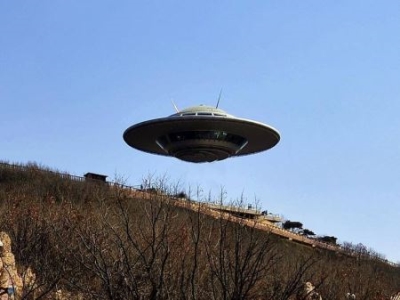联想笔记本休眠后无法唤醒黑屏排查指南解析

通过更新显卡驱动及调整电源管理设置,可有效解决该问题,确保设备稳定运行。
【菜科解读】
简介:

在现代生活中,笔记本电脑已经成为人们工作和生活的重要工具。
然而,有些用户在使用联想笔记本时,可能会遇到电脑休眠后无法唤醒,屏幕出现黑屏的情况。
此问题不仅影响正常使用,还可能导致数据丢失。
本文将详细解析如何排查和解决这一问题。
工具原料:
系统版本:Windows 11 及 Windows 10 最新版
品牌型号:联想ThinkPad X1 Carbon Gen 9,联想Yoga 9i
软件版本:BIOS 最新版,Lenovo Vantage 软件最新版
一、问题分析

1、导致休眠后无法唤醒的问题可能有多种原因,从硬件问题到软件配置不当。
常见的原因包括电源设置不当、显卡驱动异常、BIOS设置不匹配等。
2、一些用户反馈在安装了系统更新或显卡驱动更新后,出现这种休眠问题,提示我们可能在相关更新过程中出现了兼容性问题。
二、排查步骤
1、检查电源设置:在Windows 11/10中,通过控制面板进入“电源选项”,选择当前电源计划的“更改计划设置”->“更改高级电源设置”,确保“睡眠”中的“允许混合睡眠”关闭,同时确保“打开窗口电源时唤醒”被启用。
2、更新显卡驱动:使用联想Vantage或直接访问联想官网,根据具体型号下载安装最新的显卡驱动程序,以保证兼容性及性能。
3、调整BIOS设置:重启电脑,进入BIOS设置界面,定位到“电源管理”选项,确认设置是否与厂商建议相符,并尝试重置BIOS为默认值以排除错误配置的影响。
三、解决措施
1、重装或修复系统:如果上述步骤无法解决问题,考虑重装或修复系统。
在进行此操作前,请确保备份重要数据。
通过Windows恢复选项或联想的恢复系统可较为简便地实现。
2、禁用快速启动:快速启动有时可能导致重启时电脑无法正常进入系统。
在电源选项中,选择“选择电源按钮的功能”,点击当前不可用的“更改设置”,然后取消勾选“启用快速启动”,若重启后问题解决,则该选项可能是原因之一。

3、联系技术支持:如果经过多次自行检查无果,建议联系联想官方客服,或通过联想支持网站获取进一步的诊断信息和解决方案。
拓展知识:
1、联想笔记本的BIOS更新:BIOS是基础输入输出系统,是电脑启动前运行的固件程序。
通过定期更新BIOS,可以修复已知问题,提高硬件兼容性。
用户可通过联想官方网站下载最新的BIOS更新,注意在更新过程中避免断电。
2、联想Vantage的作用:联想Vantage是一款用于管理、检测和优化联想设备的官方软件。
用户可以通过该软件了解设备驱动状态、更新系统驱动,并调整性能设置。
此外,Vantage还支持个性化电源管理,方便用户根据使用需求自行调节。
总结:
联想笔记本休眠后无法唤醒黑屏的问题虽然常见,但通过系统设置优化、驱动更新、BIOS调整等步骤,大多数问题都可以得到有效解决。
如果问题持续,建议用户及时联系联想技术支持,以确保问题得到快速处理。
通过本文的方法分析,相信能辅助用户迅速解决此类困扰,提升日常使用体验。
联想笔记本休眠后无法唤醒黑屏排查指南解析
软件支持 在线重装、U盘制作、自定义重装 等多种模式。
简介:在现代生活中,笔记本电脑已经成为人们工作和生活的重要工具。
然而,有些用户在使用联想笔记本时,可能会遇到电脑休眠后无法唤醒,屏幕出现黑屏的情况。
此问题不仅影响正常使用,还可能导致数据丢失。
本文将详细解析如何排查和解决这一问题。
工具原料:系统版本:Windows 11 及 Windows 10 最新版品牌型号:联想ThinkPad X1 Carbon Gen 9,联想Yoga 9i软件版本:BIOS 最新版,Lenovo Vantage 软件最新版一、问题分析1、导致休眠后无法唤醒的问题可能有多种原因,从硬件问题到软件配置不当。
常见的原因包括电源设置不当、显卡驱动异常、BIOS设置不匹配等。
2、一些用户反馈在安装了系统更新或显卡驱动更新后,出现这种休眠问题,提示我们可能在相关更新过程中出现了兼容性问题。
二、排查步骤1、检查电源设置:在Windows 11/10中,通过控制面板进入“电源选项”,选择当前电源计划的“更改计划设置”->“更改高级电源设置”,确保“睡眠”中的“允许混合睡眠”关闭,同时确保“打开窗口电源时唤醒”被启用。
2、更新显卡驱动:使用联想Vantage或直接访问联想官网,根据具体型号下载安装最新的显卡驱动程序,以保证兼容性及性能。
3、调整BIOS设置:重启电脑,进入BIOS设置界面,定位到“电源管理”选项,确认设置是否与厂商建议相符,并尝试重置BIOS为默认值以排除错误配置的影响。
三、解决措施1、重装或修复系统:如果上述步骤无法解决问题,考虑重装或修复系统。
在进行此操作前,请确保备份重要数据。
通过Windows恢复选项或联想的恢复系统可较为简便地实现。
2、禁用快速启动:快速启动有时可能导致重启时电脑无法正常进入系统。
在电源选项中,选择“选择电源按钮的功能”,点击当前不可用的“更改设置”,然后取消勾选“启用快速启动”,若重启后问题解决,则该选项可能是原因之一。
3、联系技术支持:如果经过多次自行检查无果,建议联系联想官方客服,或通过联想支持网站获取进一步的诊断信息和解决方案。
拓展知识:1、联想笔记本的BIOS更新:BIOS是基础输入输出系统,是电脑启动前运行的固件程序。
通过定期更新BIOS,可以修复已知问题,提高硬件兼容性。
用户可通过联想官方网站下载最新的BIOS更新,注意在更新过程中避免断电。
2、联想Vantage的作用:联想Vantage是一款用于管理、检测和优化联想设备的官方软件。
用户可以通过该软件了解设备驱动状态、更新系统驱动,并调整性能设置。
此外,Vantage还支持个性化电源管理,方便用户根据使用需求自行调节。
总结:联想笔记本休眠后无法唤醒黑屏的问题虽然常见,但通过系统设置优化、驱动更新、BIOS调整等步骤,大多数问题都可以得到有效解决。
如果问题持续,建议用户及时联系联想技术支持,以确保问题得到快速处理。
通过本文的方法分析,相信能辅助用户迅速解决此类困扰,提升日常使用体验。
标签: 注意:本站所刊载的文章均为学习交流之用,请勿用于商业用途。
对于商业使用,请联系各自版权所有者,否则法律问题自行承担。
联想笔记本休眠后无法唤醒黑屏排查指南解析 分类于: 回答于:2024-11-24 简介:在现代生活中,笔记本电脑已经成为人们工作和生活的重要工具。
然而,有些用户在使用联想笔记本时,可能会遇到电脑休眠后无法唤醒,屏幕出现黑屏的情况。
此问题不仅影响正常使用,还可能导致数据丢失。
本文将详细解析如何排查和解决这一问题。
工具原料:系统版本:Windows 11 及 Windows 10 最新版品牌型号:联想ThinkPad X1 Carbon Gen 9,联想Yoga 9i软件版本:BIOS 最新版,Lenovo Vantage 软件最新版一、问题分析1、导致休眠后无法唤醒的问题可能有多种原因,从硬件问题到软件配置不当。
常见的原因包括电源设置不当、显卡驱动异常、BIOS设置不匹配等。
2、一些用户反馈在安装了系统更新或显卡驱动更新后,出现这种休眠问题,提示我们可能在相关更新过程中出现了兼容性问题。
二、排查步骤1、检查电源设置:在Windows 11/10中,通过控制面板进入“电源选项”,选择当前电源计划的“更改计划设置”->“更改高级电源设置”,确保“睡眠”中的“允许混合睡眠”关闭,同时确保“打开窗口电源时唤醒”被启用。
2、更新显卡驱动:使用联想Vantage或直接访问联想官网,根据具体型号下载安装最新的显卡驱动程序,以保证兼容性及性能。
3、调整BIOS设置:重启电脑,进入BIOS设置界面,定位到“电源管理”选项,确认设置是否与厂商建议相符,并尝试重置BIOS为默认值以排除错误配置的影响。
三、解决措施1、重装或修复系统:如果上述步骤无法解决问题,考虑重装或修复系统。
在进行此操作前,请确保备份重要数据。
通过Windows恢复选项或联想的恢复系统可较为简便地实现。
2、禁用快速启动:快速启动有时可能导致重启时电脑无法正常进入系统。
在电源选项中,选择“选择电源按钮的功能”,点击当前不可用的“更改设置”,然后取消勾选“启用快速启动”,若重启后问题解决,则该选项可能是原因之一。
3、联系技术支持:如果经过多次自行检查无果,建议联系联想官方客服,或通过联想支持网站获取进一步的诊断信息和解决方案。
拓展知识:1、联想笔记本的BIOS更新:BIOS是基础输入输出系统,是电脑启动前运行的固件程序。
通过定期更新BIOS,可以修复已知问题,提高硬件兼容性。
用户可通过联想官方网站下载最新的BIOS更新,注意在更新过程中避免断电。
2、联想Vantage的作用:联想Vantage是一款用于管理、检测和优化联想设备的官方软件。
用户可以通过该软件了解设备驱动状态、更新系统驱动,并调整性能设置。
此外,Vantage还支持个性化电源管理,方便用户根据使用需求自行调节。
总结:联想笔记本休眠后无法唤醒黑屏的问题虽然常见,但通过系统设置优化、驱动更新、BIOS调整等步骤,大多数问题都可以得到有效解决。
如果问题持续,建议用户及时联系联想技术支持,以确保问题得到快速处理。
通过本文的方法分析,相信能辅助用户迅速解决此类困扰,提升日常使用体验。
菜科网系统致力于解决 Windows 系统重装解决方案,提供高效、安全、免费的系统重装服务。
个人社保账户如何查询?12333社保查询个人账户步骤来了(马鞍山)
(注:本文内容来源网络整理,仅供参考)掌上12333APP:下载并安装“掌上12333”APP,注册并登录后,在“我的”或“个人信息”等相关页面中查找社保查询功能,即可查看个人社保账户的详细信息。
微信/支付宝小程序:打开微信或支付宝,搜索并进入“电子社保卡”小程序,按照提示完成实名认证和绑定社保卡,之后即可查看个人社保账户信息。
社保官网:访问当地人力资源和社保局的官网(以所在地区为准),在网站上找到“社保查询”或相关入口,输入个人信息进行登录后查询。
社保自助终端机:前往当地的社保中心或服务大厅,使用社保自助终端机进行查询。
插入社保卡或身份证,按照屏幕提示操作即可。
银行网点查询:部分地区支持通过合作银行的网点进行社保查询。
携带本人身份证和社保卡到指定银行网点,由工作人员协助查询。
电话咨询:拨打当地社保服务热线(一般为12333),根据语音提示选择相应服务选项,或者直接转接人工客服进行咨询。
第三方平台:一些第三方平台也提供了社保查询服务,但需注意选择正规、可信赖的平台,并保护好个人信息安全。